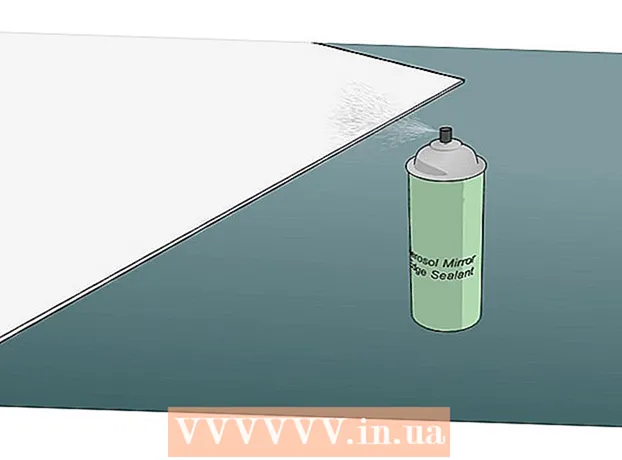Autor:
Roger Morrison
Erstelldatum:
1 September 2021
Aktualisierungsdatum:
1 Juli 2024
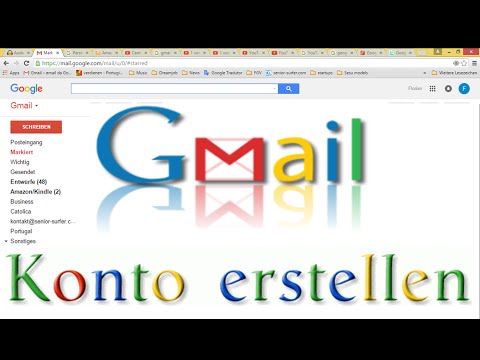
Inhalt
- Schreiten
- Methode 1 von 3: Melden Sie sich auf einem iPhone oder iPad an
- Methode 2 von 3: Melden Sie sich auf einem Android an
- Methode 3 von 3: Melden Sie sich an einem Computer an
Dieses Wiki zeigt Ihnen, wie Sie ein brandneues Google Mail-Konto auf einem Computer, Telefon oder Tablet erstellen.
Schreiten
Methode 1 von 3: Melden Sie sich auf einem iPhone oder iPad an
 Öffnen Sie die Einstellungen Ihres iPhone oder iPad
Öffnen Sie die Einstellungen Ihres iPhone oder iPad  Scrollen Sie nach unten und tippen Sie auf Passwörter und Konten. Dies ist in der Mitte des Menüs.
Scrollen Sie nach unten und tippen Sie auf Passwörter und Konten. Dies ist in der Mitte des Menüs.  Tippen Sie auf Konto hinzufügen. Dies befindet sich am Ende des Abschnitts "KONTEN".
Tippen Sie auf Konto hinzufügen. Dies befindet sich am Ende des Abschnitts "KONTEN".  Tippen Sie auf Google. Dies ist in der Mitte des Menüs.
Tippen Sie auf Google. Dies ist in der Mitte des Menüs.  Tippen Sie auf Benutzerkonto erstellen. Dies befindet sich am Ende der Seite.
Tippen Sie auf Benutzerkonto erstellen. Dies befindet sich am Ende der Seite. - Wenn Sie bereits ein Google Mail-Konto haben und es mit Ihrem iPhone verbinden möchten, geben Sie Ihren Benutzernamen ein und tippen Sie auf Nächster und befolgen Sie die Anweisungen auf dem Bildschirm, um sich anzumelden.
 Geben Sie Ihren Namen ein und tippen Sie auf Nächster. Geben Sie Ihren Vornamen in das erste leere Feld und Ihren Nachnamen in das zweite ein.
Geben Sie Ihren Namen ein und tippen Sie auf Nächster. Geben Sie Ihren Vornamen in das erste leere Feld und Ihren Nachnamen in das zweite ein.  Geben Sie Ihren Geburtstag und Ihr Geschlecht ein und tippen Sie auf Nächster. Verwenden Sie die Dropdown-Menüs, um Ihren Geburtstag, Monat und Jahr auszuwählen. Tippen Sie dann auf die Dropdown-Liste Sex zu wählen, was gilt.
Geben Sie Ihren Geburtstag und Ihr Geschlecht ein und tippen Sie auf Nächster. Verwenden Sie die Dropdown-Menüs, um Ihren Geburtstag, Monat und Jahr auszuwählen. Tippen Sie dann auf die Dropdown-Liste Sex zu wählen, was gilt.  Geben Sie Ihren gewünschten Benutzernamen ein und tippen Sie auf Nächster. Dies ist der Name, der vor dem Teil "@ gmail.com" Ihrer E-Mail-Adresse steht.
Geben Sie Ihren gewünschten Benutzernamen ein und tippen Sie auf Nächster. Dies ist der Name, der vor dem Teil "@ gmail.com" Ihrer E-Mail-Adresse steht. - Wenn der gewünschte Benutzername bereits vergeben ist, probieren Sie andere Optionen aus, bis Sie eine finden, die funktioniert.
 Erstellen Sie ein Passwort und tippen Sie auf Nächster. Ihr Passwort muss mindestens 8 Zeichen lang sein und Buchstaben, Zahlen und Symbole enthalten. Geben Sie zur Bestätigung dasselbe in beide Felder ein.
Erstellen Sie ein Passwort und tippen Sie auf Nächster. Ihr Passwort muss mindestens 8 Zeichen lang sein und Buchstaben, Zahlen und Symbole enthalten. Geben Sie zur Bestätigung dasselbe in beide Felder ein.  Geben Sie Ihre Telefonnummer ein und tippen Sie auf Nächster. Google benötigt Ihre Telefonnummer, um Ihnen einen Bestätigungscode senden zu können, den Sie im nächsten Bildschirm eingeben.
Geben Sie Ihre Telefonnummer ein und tippen Sie auf Nächster. Google benötigt Ihre Telefonnummer, um Ihnen einen Bestätigungscode senden zu können, den Sie im nächsten Bildschirm eingeben.  Geben Sie den Bestätigungscode ein und tippen Sie auf Nächster. Wenn Ihre Telefonnummer bereits mit einem anderen Google-Konto verbunden ist, tippen Sie auf Zusteigen, einsteigen, vorwärtskommen wenn gefragt.
Geben Sie den Bestätigungscode ein und tippen Sie auf Nächster. Wenn Ihre Telefonnummer bereits mit einem anderen Google-Konto verbunden ist, tippen Sie auf Zusteigen, einsteigen, vorwärtskommen wenn gefragt.  Überprüfen Sie die Nutzungsbedingungen und tippen Sie auf Genau. Bis zum Genau Durch Tippen bestätigen Sie, dass Sie allen aufgeführten Bedingungen zustimmen. Ihr neues Google-Konto wurde jetzt erstellt.
Überprüfen Sie die Nutzungsbedingungen und tippen Sie auf Genau. Bis zum Genau Durch Tippen bestätigen Sie, dass Sie allen aufgeführten Bedingungen zustimmen. Ihr neues Google-Konto wurde jetzt erstellt.  Tippen Sie auf Nächster Einloggen. Sie haben jetzt Ihr neues Google Mail-Konto zu Ihrem iPhone oder iPad hinzugefügt.
Tippen Sie auf Nächster Einloggen. Sie haben jetzt Ihr neues Google Mail-Konto zu Ihrem iPhone oder iPad hinzugefügt. - Wenn Sie Ihre Google Mail-Nachrichten in der Mail-App empfangen möchten, schieben Sie den Schalter "Mail" in die Position "Ein"
 Laden Sie die Google Mail-App herunter (optional). Wenn Sie die offizielle App von Google Mail zum Senden und Empfangen von Nachrichten verwenden möchten, laden Sie sie aus dem App Store herunter. Sobald die App heruntergeladen wurde, öffnen Sie sie und befolgen Sie die Anweisungen auf dem Bildschirm, um sich anzumelden.
Laden Sie die Google Mail-App herunter (optional). Wenn Sie die offizielle App von Google Mail zum Senden und Empfangen von Nachrichten verwenden möchten, laden Sie sie aus dem App Store herunter. Sobald die App heruntergeladen wurde, öffnen Sie sie und befolgen Sie die Anweisungen auf dem Bildschirm, um sich anzumelden.
- Wenn Sie Ihre Google Mail-Nachrichten in der Mail-App empfangen möchten, schieben Sie den Schalter "Mail" in die Position "Ein"
Methode 2 von 3: Melden Sie sich auf einem Android an
 Öffnen Sie die Einstellungen Ihres Android
Öffnen Sie die Einstellungen Ihres Android  Tippen Sie auf Konten oder weiter Konten und Synchronisierung. Der Name dieser Option hängt von Ihrem Android ab. Eine Liste der Konten wird angezeigt.
Tippen Sie auf Konten oder weiter Konten und Synchronisierung. Der Name dieser Option hängt von Ihrem Android ab. Eine Liste der Konten wird angezeigt.  Tippen Sie auf + Konto hinzufügen. Dies ist am Ende der Liste.
Tippen Sie auf + Konto hinzufügen. Dies ist am Ende der Liste.  Tippen Sie auf Google. Dadurch wird der Google-Anmeldebildschirm geöffnet.
Tippen Sie auf Google. Dadurch wird der Google-Anmeldebildschirm geöffnet.  Tippen Sie auf Benutzerkonto erstellen. Dies befindet sich am unteren Rand des Formulars.
Tippen Sie auf Benutzerkonto erstellen. Dies befindet sich am unteren Rand des Formulars. - Wenn Sie bereits ein Google Mail-Konto haben und es mit Ihrem Android verbinden möchten, geben Sie Ihren Benutzernamen ein und tippen Sie auf Nächster und befolgen Sie die Anweisungen auf dem Bildschirm, um sich anzumelden.
 Geben Sie Ihren Namen ein und tippen Sie auf Nächster. Geben Sie Ihren Vornamen in das erste leere Feld und Ihren Nachnamen in das zweite ein.
Geben Sie Ihren Namen ein und tippen Sie auf Nächster. Geben Sie Ihren Vornamen in das erste leere Feld und Ihren Nachnamen in das zweite ein.  Geben Sie Ihren Geburtstag und Ihr Geschlecht ein und tippen Sie auf Nächster . Verwenden Sie die Dropdown-Menüs, um Ihren Geburtstag, Monat und Jahr auszuwählen. Wählen Sie dann ein Geschlecht aus der Dropdown-Liste.
Geben Sie Ihren Geburtstag und Ihr Geschlecht ein und tippen Sie auf Nächster . Verwenden Sie die Dropdown-Menüs, um Ihren Geburtstag, Monat und Jahr auszuwählen. Wählen Sie dann ein Geschlecht aus der Dropdown-Liste.  Geben Sie Ihren gewünschten Benutzernamen ein und tippen Sie auf Nächster. Dies ist der Name, der vor dem Teil "@ gmail.com" Ihrer E-Mail-Adresse steht.
Geben Sie Ihren gewünschten Benutzernamen ein und tippen Sie auf Nächster. Dies ist der Name, der vor dem Teil "@ gmail.com" Ihrer E-Mail-Adresse steht. - Wenn der gewünschte Benutzername bereits vergeben ist, probieren Sie andere Optionen aus, bis Sie eine finden, die funktioniert.
 Erstellen Sie ein Passwort und tippen Sie auf Nächster. Ihr Passwort muss mindestens 8 Zeichen lang sein und Buchstaben, Zahlen und Symbole enthalten. Geben Sie zur Bestätigung dasselbe in beide Felder ein.
Erstellen Sie ein Passwort und tippen Sie auf Nächster. Ihr Passwort muss mindestens 8 Zeichen lang sein und Buchstaben, Zahlen und Symbole enthalten. Geben Sie zur Bestätigung dasselbe in beide Felder ein.  Geben Sie Ihre Telefonnummer ein und tippen Sie auf Nächster. Google benötigt Ihre Telefonnummer, um Ihnen einen Bestätigungscode senden zu können, den Sie im nächsten Bildschirm eingeben müssen.
Geben Sie Ihre Telefonnummer ein und tippen Sie auf Nächster. Google benötigt Ihre Telefonnummer, um Ihnen einen Bestätigungscode senden zu können, den Sie im nächsten Bildschirm eingeben müssen.  Geben Sie den Bestätigungscode ein und tippen Sie auf Nächster. Wenn Ihre Telefonnummer bereits mit einem anderen Google-Konto verbunden ist, sollten Sie drücken Zusteigen, einsteigen, vorwärtskommen um ein neues Konto zu erstellen und fortzufahren.
Geben Sie den Bestätigungscode ein und tippen Sie auf Nächster. Wenn Ihre Telefonnummer bereits mit einem anderen Google-Konto verbunden ist, sollten Sie drücken Zusteigen, einsteigen, vorwärtskommen um ein neues Konto zu erstellen und fortzufahren.  Überprüfen Sie die Nutzungsbedingungen und tippen Sie auf Genau. Bis zum Genau Durch Tippen bestätigen Sie, dass Sie allen aufgeführten Bedingungen zustimmen. Ihr neues Google-Konto wurde jetzt erstellt.
Überprüfen Sie die Nutzungsbedingungen und tippen Sie auf Genau. Bis zum Genau Durch Tippen bestätigen Sie, dass Sie allen aufgeführten Bedingungen zustimmen. Ihr neues Google-Konto wurde jetzt erstellt.  Tippen Sie auf Nächster Einloggen. Sie haben jetzt Ihr neues Google Mail-Konto zu Ihrem Android hinzugefügt.
Tippen Sie auf Nächster Einloggen. Sie haben jetzt Ihr neues Google Mail-Konto zu Ihrem Android hinzugefügt.  Befolgen Sie die Anweisungen auf dem Bildschirm, um die Einrichtung abzuschließen. Wenn Sie das Konto hinzugefügt haben, fügen Sie es der Google Mail-App hinzu. So machst du das:
Befolgen Sie die Anweisungen auf dem Bildschirm, um die Einrichtung abzuschließen. Wenn Sie das Konto hinzugefügt haben, fügen Sie es der Google Mail-App hinzu. So machst du das: - Öffnen Google Mail (Es befindet sich normalerweise auf dem Startbildschirm und / oder in der App-Schublade).
- Tippen Sie auf das Menü ≡ in der oberen linken Ecke.
- Tippen Sie auf Ihr altes Google Mail-Konto (in dem Sie auf Ihrem Android angemeldet sind).
- Tippen Sie auf Konten verwalten.
- Tippen Sie auf Ihr neues Konto. Wenn es noch nicht angezeigt wird, tippen Sie auf Konten verwalten und befolgen Sie die Anweisungen auf dem Bildschirm, um sich jetzt anzumelden.
Methode 3 von 3: Melden Sie sich an einem Computer an
 Öffnen Sie einen Webbrowser. Sie können einen beliebigen Browser verwenden, um ein Google Mail-Konto zu erstellen, einschließlich Microsoft Edge, Safari, Chrome oder Firefox.
Öffnen Sie einen Webbrowser. Sie können einen beliebigen Browser verwenden, um ein Google Mail-Konto zu erstellen, einschließlich Microsoft Edge, Safari, Chrome oder Firefox.  Gehe zu https://www.gmail.com.
Gehe zu https://www.gmail.com.- Wenn Sie oder eine andere Person in diesem Browser bereits bei einem Google Mail-Konto angemeldet sind, klicken Sie auf das Profilbild in der oberen rechten Ecke der Seite und dann auf Ausloggen und dann weiter Verwenden Sie ein anderes Konto in der Mitte der Seite.
 klicke auf BENUTZERKONTO ERSTELLEN. Dies befindet sich in der oberen rechten Ecke der Seite.
klicke auf BENUTZERKONTO ERSTELLEN. Dies befindet sich in der oberen rechten Ecke der Seite. - Wenn bereits jemand bei Google Mail angemeldet war, klicken Sie auf Benutzerkonto erstellen unter dem Platz "Anmelden" in der Mitte der Seite.
 Fülle das Formular aus. Auf der rechten Seite der Webseite finden Sie einige leere Textfelder. Hier geben Sie Ihre persönlichen Daten wie folgt ein:
Fülle das Formular aus. Auf der rechten Seite der Webseite finden Sie einige leere Textfelder. Hier geben Sie Ihre persönlichen Daten wie folgt ein: - Geben Sie Ihren Vor- und Nachnamen in die beiden oberen leeren Felder ein.
- Geben Sie hier Ihren gewünschten Benutzernamen ein. Dies ist der erste Teil Ihrer Google Mail-Adresse (der Teil, der vor "@ gmail.com" steht).
- Geben Sie ein Passwort in das erste leere Feld ein. Stellen Sie sicher, dass das Passwort mindestens 8 Zeichen lang ist und eine Kombination aus Buchstaben, Symbolen und Zahlen enthält. Verwenden Sie kein Passwort von einer anderen Site.
- Geben Sie das Passwort erneut in das leere Feld "Passwort bestätigen" ein.
 klicke auf Nächster. Dies ist die blaue Schaltfläche unter dem Formular. Wenn der Benutzername noch nicht verwendet wird, werden Sie zu einer anderen Seite weitergeleitet, um weitere Details zu bestätigen.
klicke auf Nächster. Dies ist die blaue Schaltfläche unter dem Formular. Wenn der Benutzername noch nicht verwendet wird, werden Sie zu einer anderen Seite weitergeleitet, um weitere Details zu bestätigen. - Wenn der von Ihnen gewählte Benutzername bereits verwendet wird, wird unter dem leeren Feld "Benutzername" eine Meldung mit der Benachrichtigung angezeigt. Geben Sie einen anderen Nutzernamen ein oder klicken Sie auf einen der Vorschläge von Google.
 Bestätigen Sie Ihre Telefonnummer und klicken Sie auf Nächster. Google muss Ihnen eine Textnachricht senden, um Ihr neues Konto zu bestätigen. Dieser Text enthält einen Code, den Sie im nächsten Bildschirm eingeben müssen.
Bestätigen Sie Ihre Telefonnummer und klicken Sie auf Nächster. Google muss Ihnen eine Textnachricht senden, um Ihr neues Konto zu bestätigen. Dieser Text enthält einen Code, den Sie im nächsten Bildschirm eingeben müssen.  Geben Sie den Bestätigungscode ein und klicken Sie auf Überprüfen. Sobald der Code überprüft wurde, werden Sie aufgefordert, ein anderes Formular auszufüllen.
Geben Sie den Bestätigungscode ein und klicken Sie auf Überprüfen. Sobald der Code überprüft wurde, werden Sie aufgefordert, ein anderes Formular auszufüllen.  Fülle das Formular aus. Dies sind zusätzliche Details, die zum Einrichten Ihres Kontos erforderlich sind:
Fülle das Formular aus. Dies sind zusätzliche Details, die zum Einrichten Ihres Kontos erforderlich sind: - Geben Sie eine andere E-Mail-Adresse von Ihnen in das Feld "Wiederherstellungs-E-Mail-Adresse" ein. Dies ist optional, ermöglicht es Ihnen jedoch, Ihr Google Mail-Passwort wiederherzustellen, falls Sie es jemals verlieren sollten.
- Geben Sie Ihren Geburtstag, Monat und Jahr ein.
- Wählen Sie Ihr Geschlecht aus dem Dropdown-Menü.
 klicke auf Nächster.
klicke auf Nächster. Wählen Sie aus, ob Sie Ihre Telefonnummer mit Ihrem Google-Konto verknüpfen möchten. Klicken Sie auf, um Ihre Telefonnummer in Ihre Kontoinformationen aufzunehmen Ja, ich nehme teil und folgen Sie den Anweisungen auf dem Bildschirm. Wenn nicht, klicken Sie auf Zu überspringen.
Wählen Sie aus, ob Sie Ihre Telefonnummer mit Ihrem Google-Konto verknüpfen möchten. Klicken Sie auf, um Ihre Telefonnummer in Ihre Kontoinformationen aufzunehmen Ja, ich nehme teil und folgen Sie den Anweisungen auf dem Bildschirm. Wenn nicht, klicken Sie auf Zu überspringen.  Lesen Sie die Nutzungsbedingungen. Sie können kein Konto erstellen, ohne diese Allgemeinen Geschäftsbedingungen gelesen zu haben. Scrollen Sie nach dem Lesen zum Ende der Allgemeinen Geschäftsbedingungen, um die Schaltfläche "Ich stimme zu" zu aktivieren.
Lesen Sie die Nutzungsbedingungen. Sie können kein Konto erstellen, ohne diese Allgemeinen Geschäftsbedingungen gelesen zu haben. Scrollen Sie nach dem Lesen zum Ende der Allgemeinen Geschäftsbedingungen, um die Schaltfläche "Ich stimme zu" zu aktivieren.  klicke auf Genau. Dies ist die blaue Schaltfläche am unteren Rand der Seite. Ihr Google Mail-Konto ist jetzt aktiv. Sobald Ihr Konto abgeschlossen ist, werden Sie in Ihren Google Mail-Posteingang weitergeleitet.
klicke auf Genau. Dies ist die blaue Schaltfläche am unteren Rand der Seite. Ihr Google Mail-Konto ist jetzt aktiv. Sobald Ihr Konto abgeschlossen ist, werden Sie in Ihren Google Mail-Posteingang weitergeleitet. - klicke auf Nächster auf dem Begrüßungsbildschirm, um den Google Mail-Leitfaden anzuzeigen.